- Del 1. Sådan rettes iPad-lydstyrken, der ikke virker, ved at slå lydløs tilstand fra
- Del 2. Sådan rettes iPad-lydstyrken, der ikke virker via Bluetooth-afbrydelse
- Del 3. Sådan rettes iPad-volumen, der ikke virker ved hjælp af FoneLab iOS-systemgendannelse
- Del 4. Sådan rettes iPad-volumen, der ikke virker via softwareopdatering
- Del 5. Ofte stillede spørgsmål om iPad-volumen fungerer ikke
Pålidelig guide til reparation af iPad-volumen virker ikke
 Opdateret af Lisa Ou / 02. april 2024 09:30
Opdateret af Lisa Ou / 02. april 2024 09:30Virker din iPad-lydstyrke ikke? Hvis ja, så bliv ved, mens denne artikel præsenterer de oplysninger og strategier, du kan bruge. Det er normalt, at en enhed som en iPad støder på problemer af og til, så hvis din enheds knapper ikke fungerer, skal du ikke være alt for frustreret. Der kan være forskellige årsager til, at din iPad står over for et sådant problem. Måske er dine iPad-knapper, der ikke virker, kun forårsaget af en midlertidig fejl, som kan løses hurtigt.
I mellemtiden kan det skyldes et forældet eller beskadiget system, et mere komplekst problem. Uanset hvad, skal du være opmærksom på følgende løsninger, da hver del løser et specifikt problem, der kan have forårsaget, at din iPad-lydstyrke ikke fungerede. Hver af deres procedurer vil også blive præsenteret med trin-for-trin retningslinjer for at hjælpe dig med at løse problemet mere bekvemt.
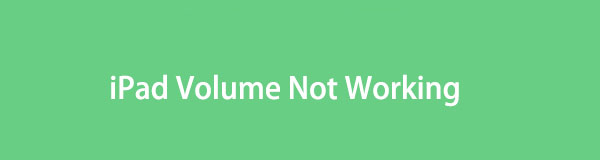
For det første kan du kontrollere, om din iPads lydstyrkeknap ikke virker. Hvis du kan styre iPad-lydstyrken på kontrolcentret, men ikke lydstyrkeknapperne, kan du reparere den i den nærliggende butik. Hvis ingen af iPads lydstyrkestyringsmåder virker, kan du dykke ned i følgende dele.
FoneLab gør det muligt at rette iPhone / iPad / iPod fra DFU-tilstand, genoprettelsesfunktion, Apple-logo, hovedtelefontilstand mv. Til normal tilstand uden tab af data.
- Løs deaktiverede iOS-systemproblemer.
- Uddrag data fra deaktiverede iOS-enheder uden datatab.
- Det er sikkert og nemt at bruge.

Guide liste
- Del 1. Sådan rettes iPad-lydstyrken, der ikke virker, ved at slå lydløs tilstand fra
- Del 2. Sådan rettes iPad-lydstyrken, der ikke virker via Bluetooth-afbrydelse
- Del 3. Sådan rettes iPad-volumen, der ikke virker ved hjælp af FoneLab iOS-systemgendannelse
- Del 4. Sådan rettes iPad-volumen, der ikke virker via softwareopdatering
- Del 5. Ofte stillede spørgsmål om iPad-volumen fungerer ikke
Del 1. Sådan rettes iPad-lydstyrken, der ikke virker, ved at slå lydløs tilstand fra
Du forsøger muligvis at bruge din iPads lydstyrkeknapper, fordi den ikke producerer lyd, hver gang en meddelelse dukker op. Men uanset hvor meget du øger lydstyrken, hører du stadig ikke noget hver gang. Hvis dette er tilfældet, er din enhed sandsynligvis i lydløs tilstand, hvilket forhindrer iPad i at skabe lyd, når den modtager en besked, opkald, e-mail, påmindelse, ændring eller anden meddelelse. Du behøver kun at frigøre din enhed fra lydløs tilstand for at løse dette.
Ekko den smertefri guide nedenunder for at rette op på, at din lydstyrkeknap ikke virker på iPad ved at slå Lydløs tilstand fra:
Trin 1Marker ikonet Indstillinger på din iPads startskærm, og tryk på Lyde for at se mulighederne. Under Ringer og advarsler afsnit, vil du se Bind skyderen.
Trin 2Træk den til højre for at lade iPad'en producere lyde og frigøre den fra lydløs tilstand. Du kan trække skyderen, indtil du er tilfreds med din enheds lydstyrke.
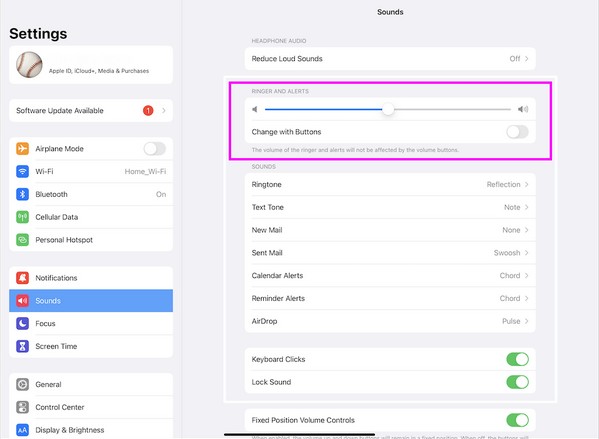
Deaktivering af Forstyr ikke vil også hjælpe. Gå til din iPads kontrolcenter, og tryk derefter på fokusflisen. Tryk derefter på Forstyr ikke for at slukke for det, hvis det er tændt.
Del 2. Sådan rettes iPad-lydstyrken, der ikke virker via Bluetooth-afbrydelse
På den anden side kan din enhed være forbundet til et Bluetooth-tilbehør også være situationen. Måske er det ikke fordi det ikke virker; du hører kun intet fra iPad'en, da den er forbundet med et tilbehør som et Bluetooth-headset. Hvis det er tilfældet, er den enkle måde at reparere dette på at afbryde forbindelsen og slukke for Bluetooth. På denne måde vil Bluetooth-enheden ikke automatisk oprette forbindelse til din iPad, hvilket forhindrer den i at afgive lyd eller lyd.
Hold dig til de upræcise instruktioner nedenfor for at reparere lydstyrken på iPad, der ikke fungerer via Bluetooth-afbrydelse:
Trin 1Kom til Bluetooth sektion på din iPad Indstillinger interface for at se det tilsluttede Bluetooth-tilbehør under Mine enheder. Tryk derefter på jeg symbol ved siden af din Bluetooth-øretelefon, højttaler osv.
Trin 2Når dens oplysninger er vist, skal du vælge Glem denne enhed at afbryde forbindelsen. Bagefter vender du tilbage til Bluetooth interface og tryk på dens kontakt for at slå funktionen fra.
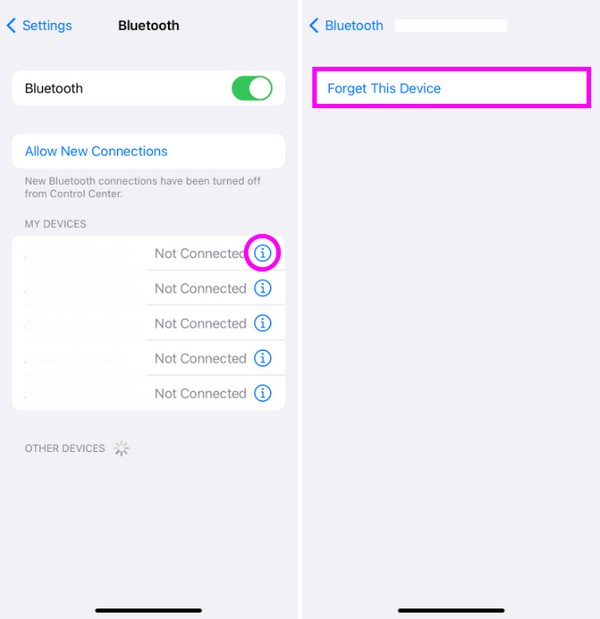
Bemærk: De første 2 dele er beregnet til simple Bluetooth-problemer. Hvis din enhed oplever et mere komplekst problem, vil de næste løsninger være de passende processer.
Del 3. Sådan rettes iPad-volumen, der ikke virker ved hjælp af FoneLab iOS-systemgendannelse
FoneLab iOS System Recovery er et kompetent reparationsprogram udviklet til at løse adskillige problemer på en iOS-enhed. Den har specialiseret sig i systemproblemer, så du kan stole på, at din iPad straks bliver repareret, hvis det er årsagen til, at dine lydstyrkeknapper ikke virker. Desuden opfordrer dette værktøj ikke til sletning af data for at løse problemet. Det giver tilstande, der lader dig beslutte, om du vil slette eller beholde enhedens indhold, i modsætning til andre værktøjer, der kræver, at du sletter dem.
FoneLab gør det muligt at rette iPhone / iPad / iPod fra DFU-tilstand, genoprettelsesfunktion, Apple-logo, hovedtelefontilstand mv. Til normal tilstand uden tab af data.
- Løs deaktiverede iOS-systemproblemer.
- Uddrag data fra deaktiverede iOS-enheder uden datatab.
- Det er sikkert og nemt at bruge.
I mellemtiden er det ikke kun en lydstyrkeknap, som FoneLab iOS System Recovery kan rette. Som nævnt reparerer den mange problemer, inklusiv en deaktiveret iOS-enhed, en der ikke har nogen service, ikke kan opdatere, venter på aktivering, har et drænet batteri, sidder fast i en bestemt skærm, ved at bekræfte opdateringer og mere. Således kan du drage fordel af dens funktion når som helst og garantere din iPads sikkerhed senere, når du står over for en anden iOS-enhedskomplikation.
Tag fat i de håndterbare trin nedenunder som en model til at fikse iPad-lydstyrken, der ikke fungerer FoneLab iOS System Recovery:
Trin 1Download en kopi af FoneLab iOS-systemgendannelsesfilen. Det kan erhverves ved at besøge programmets officielle websted og klikke Gratis download. Når den er gemt, skal du åbne den, og installationen vil øjeblikkeligt ske og varer mindre end et minut. Efter et øjeblik kan du køre systemgendannelsesprogrammet på dit skrivebord.
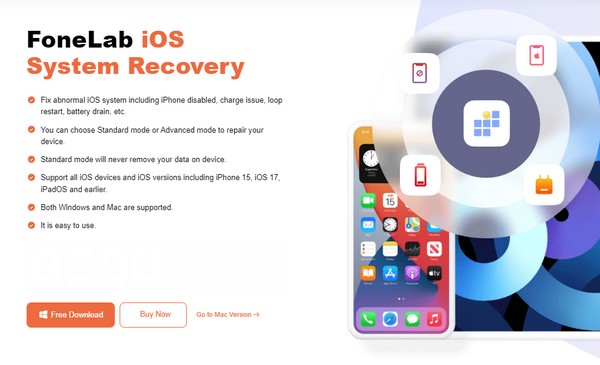
Trin 2Når FoneLab iOS System Recovery starter, skal du klikke på den iOS System Recovery funktion øverst til højre, og fortsæt derefter for at vælge Start næste. Reparationstilstandene vil blive præsenteret på den følgende skærm, så vælg standard or Avanceret før du rammer Bekræfte mulighed nedenunder. Du skal også have et USB-kabel for at tilslutte iPad'en.
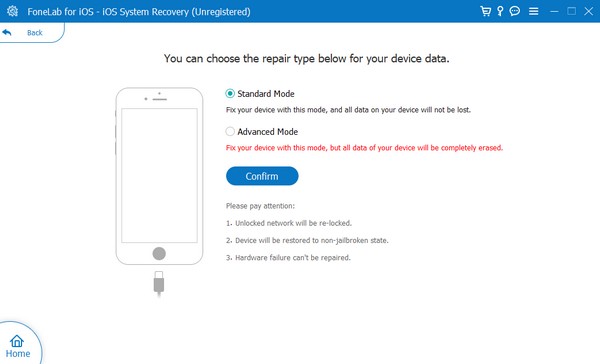
Trin 3Vælg derefter din iPad-model fra iOS-enhedsvalgene i den øverste sektion. På denne måde passende retningslinjer for gå ind i iPad-gendannelsestilstand vil dukke op. Følg dem, og en firmwarepakke downloades derefter. Brug den til at rette op på din iPad med defekt lydstyrke.
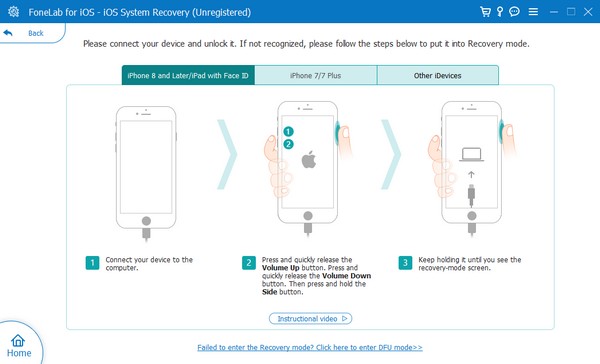
FoneLab gør det muligt at rette iPhone / iPad / iPod fra DFU-tilstand, genoprettelsesfunktion, Apple-logo, hovedtelefontilstand mv. Til normal tilstand uden tab af data.
- Løs deaktiverede iOS-systemproblemer.
- Uddrag data fra deaktiverede iOS-enheder uden datatab.
- Det er sikkert og nemt at bruge.
Del 4. Sådan rettes iPad-volumen, der ikke virker via softwareopdatering
Som nævnt er forældet software også en mulig årsag til problemer på en iPad. Du skal vide, at apps og andre aspekter af en enhed bliver opdateret af og til, hvilket kræver flere krav, som tiden går. Men hvis din iPad forbliver forældet efter alt det, er den muligvis ikke i stand til at håndtere udviklingen, hvilket forårsager problemer på enheden. Du skal således udføre en softwareopdatering på enhedens app Indstillinger, som kan afsluttes inden for få minutter.
Handl under den stressfri proces nedenunder for at reparere iPad-lydstyrkeknappen, der ikke virker opdatering af iPad:
Trin 1Sæt kryds ved din iPad Indstillinger ikonet på startskærmen, og flyt straks til Generelt afsnit. Vælg derefter softwareopdatering fanen for at se, om en opdatering er tilgængelig.
Trin 2Hvis der er, så tryk på Hent og installer mulighed på skærmens nederste område for at opdatere din iPadOS og reparere volumenfunktionsproblemet.
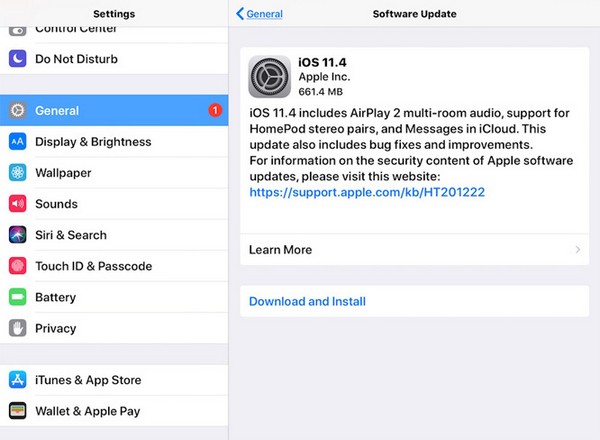
Vær opmærksom på, at afbrydelse af opdateringen, mens den er i gang, kan forårsage yderligere funktionsfejl. Sørg derfor for, at du ikke laver unødvendige handlinger, og internettet skal være stabilt for at forhindre et sådant problem. Men hvis du ønsker at garantere din enheds sikkerhed, skal du stole på det tidligere program, FoneLab iOS System Recovery, da det også opdaterer dit system.
FoneLab gør det muligt at rette iPhone / iPad / iPod fra DFU-tilstand, genoprettelsesfunktion, Apple-logo, hovedtelefontilstand mv. Til normal tilstand uden tab af data.
- Løs deaktiverede iOS-systemproblemer.
- Uddrag data fra deaktiverede iOS-enheder uden datatab.
- Det er sikkert og nemt at bruge.
Del 5. Ofte stillede spørgsmål om iPad-volumen fungerer ikke
Er det muligt at rette en ødelagt lydstyrkeknap på en iPad?
Ja det er. Det anbefales dog ikke at gøre det uafhængigt, da reparationen kræver avanceret viden. Hvis problemet er relateret til enhedens hardware, som i denne situation, ville det være bedst at gå til en tekniker i stedet for.
Hvorfor er lydstyrken på min iPad ikke længere høj?
Lydstyrkeskyderen for ringetone og advarsler er muligvis for lav. For at øge din iPads lydstyrke skal du gå til Indstillinger > Lyde og derefter justere lydstyrkebjælken til højre for at skrue op.
De løsninger, der er foreslået ovenfor, har de højeste succesrater med at fikse iPadens lydstyrkeknapper. Derfor garanterer vi, at de ikke vil skuffe, når du først har prøvet dem på din enhed, især ikke FoneLab iOS System Recovery.
FoneLab gør det muligt at rette iPhone / iPad / iPod fra DFU-tilstand, genoprettelsesfunktion, Apple-logo, hovedtelefontilstand mv. Til normal tilstand uden tab af data.
- Løs deaktiverede iOS-systemproblemer.
- Uddrag data fra deaktiverede iOS-enheder uden datatab.
- Det er sikkert og nemt at bruge.
